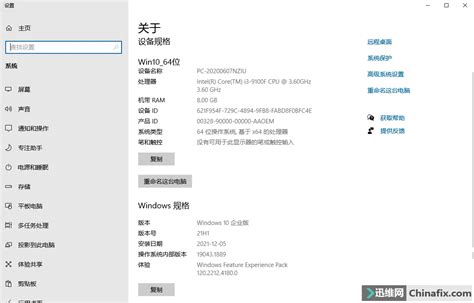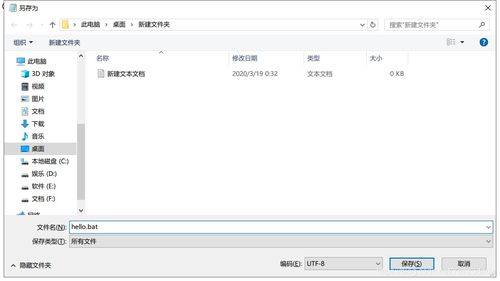轻松学会:如何进入Windows PE系统
Windows预安装环境(Windows Preinstallation Environment,简称Windows PE)是一个小型操作系统,用于在Windows安装、部署和修复过程中提供环境。对于许多系统管理员和IT专业人士来说,WinPE是一个不可或缺的工具,尤其是在需要诊断和修复系统问题、恢复数据或重新安装操作系统时。那么,怎么进入WinPE呢?以下是几种常见的方法:
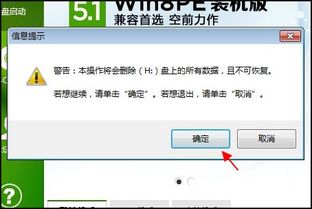
首先,最常见的方式是通过创建Windows恢复驱动器或USB启动盘来进入WinPE。这种方法适用于大多数Windows版本,包括Windows 10、Windows 8和Windows 7。以下是详细步骤:
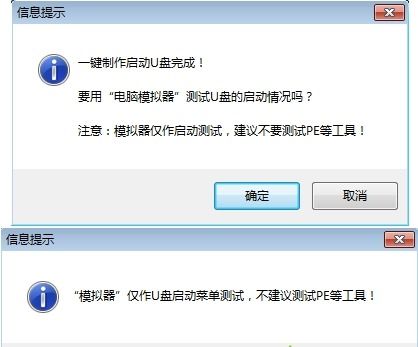
1. 插入一个空白U盘(容量至少为4GB),并确保U盘上没有重要数据,因为该过程将格式化U盘。
2. 在Windows操作系统中,打开“控制面板”,然后选择“恢复”选项。在恢复选项中,你将看到一个“创建恢复驱动器”的按钮。点击它。
3. 系统将提示你选择备份系统文件到恢复驱动器。如果你只想进入WinPE而不关心系统文件的备份,可以选择不备份。然而,如果可能的话,建议备份系统文件,这样你就可以在恢复驱动器上拥有更多的恢复选项。
4. 接下来,系统将开始创建恢复驱动器。这个过程可能需要一些时间,具体取决于U盘的速度和计算机的处理能力。一旦完成,你可以使用这个U盘来启动你的计算机并进入WinPE。
5. 要使用U盘启动计算机,你需要在计算机启动时进入BIOS或UEFI设置,并将U盘设置为启动设备。这通常可以通过在计算机启动时按F2、F12、Delete或Esc键来访问BIOS/UEFI设置。一旦U盘被设置为启动设备,保存设置并重新启动计算机。
6. 当计算机从U盘启动时,它将加载WinPE环境。你可以在这里访问各种恢复工具,如磁盘管理工具、系统还原选项等。
除了通过恢复驱动器进入WinPE外,你还可以使用第三方工具来创建可启动的WinPE USB驱动器。这些工具通常提供了更多的自定义选项,允许你根据需要添加或删除WinPE中的工具和功能。以下是如何使用第三方工具(如微软官方提供的ADK和WinPE加载器)来创建WinPE启动盘的步骤:
1. 首先,下载并安装Windows评估和部署工具包(ADK)。这个工具包包含了创建WinPE环境所需的所有文件和工具。
2. 安装ADK后,打开“部署和映像工具环境”命令提示符(你可以在开始菜单中找到它)。这个命令提示符已经配置好了所有必要的环境变量,可以方便地用于WinPE的创建和部署。
3. 在命令提示符中,使用`copype.cmd`命令来复制WinPE的基本文件到目标目录。例如,你可以运行`copype x: amd64 C:\WinPE`命令,其中`x:`是你的U盘的驱动器号,`amd64`表示你要创建64位的WinPE环境,`C:\WinPE`是你要将WinPE文件复制到的本地目录。
4. 接下来,你可以使用`Dism`工具来向WinPE中添加或删除特定的功能或驱动程序。例如,你可以运行`Dism /Mount-Image /ImageFile:C:\WinPE\media\sources\boot.wim /Index:1 /MountDir:C:\WinPEMount`命令来挂载WinPE映像,然后使用`Dism /Add-Package /Image:C:\WinPEMount /PackagePath:C:\path\to\your\package.cab`命令来添加特定的包或驱动程序。
5. 一旦你完成了对WinPE映像的自定义,你可以使用`Dism /Unmount-Image /MountDir:C:\WinPEMount /Commit`命令来卸载映像并保存你的更改。
6. 最后,将自定义后的WinPE映像复制到U盘,并按照前面提到的步骤设置U盘为启动设备,以进入WinPE环境。
此外,对于某些特定的硬件平台或系统配置,可能存在一些特殊的进入WinPE的方法。例如,一些品牌的计算机可能提供了专门的恢复分区或恢复按钮,可以通过这些方式直接进入WinPE环境。你可以参考计算机的用户手册或在线支持文档来了解这些特殊方法。
需要注意的是,进入WinPE环境通常需要一些基本的计算机知识和操作技能。如果你不熟悉BIOS/UEFI设置或磁盘管理工具的使用,可能需要寻求专业人士的帮助。此外,虽然WinPE是一个强大的工具,但它也有其局限性。例如,WinPE环境不支持所有类型的硬件和驱动程序,因此在某些情况下可能需要额外的配置或调试步骤才能正常运行。
总的来说,进入WinPE的方法有很多种,具体取决于你的计算机配置和操作系统版本。通过创建恢复驱动器、使用第三方工具或利用特定硬件平台的特殊方法,你可以轻松地进入WinPE环境,并利用它提供的各种工具和功能来诊断和修复系统问题、恢复数据或重新安装操作系统。无论你是系统管理员、IT专业人士还是普通用户,掌握这些技巧都将对你处理计算机问题时提供巨大的帮助。
- 上一篇: 如何找到饥荒游戏中的地洞入口?
- 下一篇: 如何查询房管所房产信息
-
 轻松学会:如何在电脑中启用云搜索功能资讯攻略11-29
轻松学会:如何在电脑中启用云搜索功能资讯攻略11-29 -
 轻松学会:如何彻底卸载360安全卫士资讯攻略11-20
轻松学会:如何彻底卸载360安全卫士资讯攻略11-20 -
 轻松学会:如何设置电脑开机密码,保障你的隐私安全资讯攻略11-04
轻松学会:如何设置电脑开机密码,保障你的隐私安全资讯攻略11-04 -
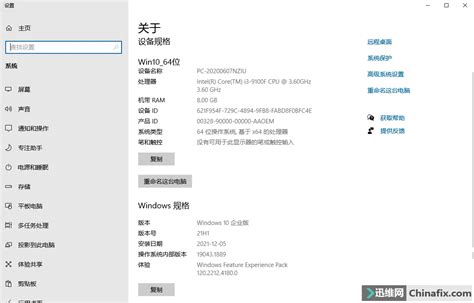 轻松学会!一步步激活你的Windows系统资讯攻略11-13
轻松学会!一步步激活你的Windows系统资讯攻略11-13 -
 轻松学会:如何取消电脑开机密码资讯攻略10-31
轻松学会:如何取消电脑开机密码资讯攻略10-31 -
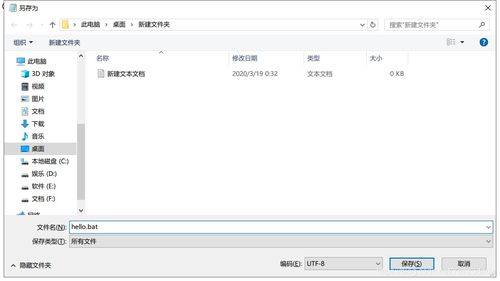 轻松学会:在Windows11中创建BAT文件的步骤资讯攻略11-29
轻松学会:在Windows11中创建BAT文件的步骤资讯攻略11-29